
2007 년부터 완전히 시작된 Apple TV는 이제 콘텐츠를 TV로 스트리밍하는 가장 매끄럽고 가장 적합하며 가장 인기있는 방법 중 하나입니다..
그러나 대다수의 Apple TV 사용자는 VPN과 페어링하지 않는다고 생각합니다..
Apple TV에서 VPN을 사용하면 온라인 개인 정보 및 보안을 보호하면서 전 세계의 더 많은 서비스에 액세스 할 수 있습니다.
VPN은 인터넷 트래픽을 암호화하고 실제 IP 주소를 마스킹하여 ISP가 수행중인 작업을 스누핑하거나 제 3 자에게 세부 정보를 전달할 수 없도록합니다..
애플은 자신의 기기에서 허용 할 앱에 대해 악명 높기 때문에 아직 맞춤식 Apple TV VPN 앱 (아마존 파이어 TV 스틱에서 찾을 수있는 것과 같은)은 없습니다.
따라서 Apple TV에서 VPN을 설정하는 것은 데스크톱 컴퓨터 및 스마트 폰과 같은 대부분의 다른 장치보다 약간 까다 롭습니다..
하지만 걱정할 필요가 없습니다. 따라하기 쉬운 단계로 분류하겠습니다..
필요한 것
잘 알겠지만, 어떤 솔루션을 선택하든 관계없이 두 가지 기본 사항이 필요합니다.
- Apple TV 4 세대 또는 5 세대. 2015 년 이후에 제조 된 모든 Apple TV와 더 일반적으로 Apple TV 4K로 알려진 모델.
- 확인 된 VPN 계정. 가이드 ‘2023 년 최고의 VPN’에서 설명한 것과 같이 신뢰할 수 있고 안전한 VPN 서비스를 선택해야합니다. 모든 VPN을 Apple TV와 함께 사용할 수 있습니다.
또한 다음 중 하나의 장치가 필요합니다.이 중 하나는 선택한 설치 방법에 따라 다릅니다.
- VPN 호환 라우터
- Windows 또는 MacOS 랩톱 컴퓨터 (가상 라우터 및 모바일 핫스팟 용)
Apple TV에서 VPN을 설정하는 방법에는 두 가지가 있습니다.
- 라우터 수준에서 소프트웨어 설치
- 다른 VPN 호환 장치로 가상 라우터 또는 모바일 핫스팟 만들기
방법 1 : 라우터 사용
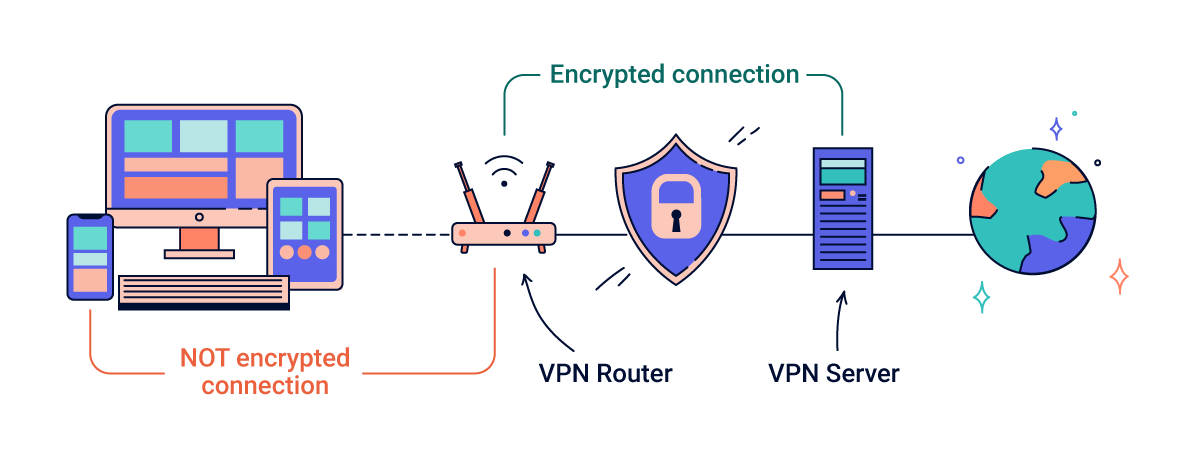
라우터에서 VPN을 설정하면 연결된 모든 장치의 인터넷 트래픽을 암호화합니다..
여기에는 Apple TV가 포함됩니다.
라우터 수준에서 VPN을 설치하는 것은 가장 안전한 방법 Apple TV를 보호하기 위해.
이론적으로 이것은 매우 간단한 절차이지만 모든 VPN 서비스가 라우터 설치를 지원하지는 않습니다..
VPN 제공 업체의 웹 사이트 (또는 검토)를 통해 라우터 수준에서 소프트웨어를 설치할 수 있는지 쉽게 확인할 수 있어야합니다..
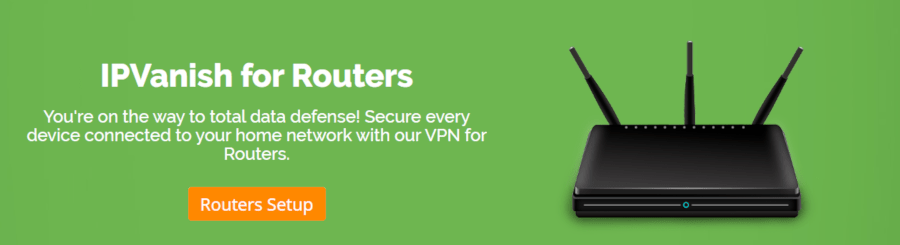
VPN 서비스 제공 업체가 라우터 설치를 지원하더라도 라우터가 VPN을 지원하지 않을 수 있습니다.
확률은 ISP가 제공하는 기본 모뎀 라우터입니다 VPN 클라이언트 소프트웨어를 지원하지 않습니다.
현재 하드웨어가 VPN 연결을 지원하지 않는 경우 다른 모델을 구입해야합니다.
VPN 클라이언트 소프트웨어를 허용하는 인기있는 라우터 브랜드는 다음과 같습니다.
- ASUS
- 링크시스
- 넷기어
구독을 구매하기 전에 VPN 서비스가 지원하는 라우터를 확인하는 것이 가장 좋습니다.
가장 안전한 선택이므로 OpenVPN 프로토콜을 지원하는 라우터 (및 VPN 서비스)를 사용하는 것이 좋습니다..
일부 라우터는 PPTP를 지원하지만 이것은 매우 안전하지 않은 프로토콜: 다른 설정 옵션을 사용할 수 없으면 사용하지 마십시오.
라우터에 VPN을 연결하기위한 기본 설치 단계는 다음과 같습니다.
- 라우터의 관리 대시 보드에 로그인.
- VPN 호환 펌웨어로 라우터를 플래시합니다 (원래 OpenVPN을 지원하지 않는 경우).
- VPN 서비스 제공 업체의 구성 파일을 사용하여 라우터 구성.
- VPN에 연결.
- IP, DNS 및 WebRTC 누수에 대한 VPN 연결 테스트.
- Apple TV를 VPN 라우터의 WiFi에 연결.
ExpressVPN과 같은 일부 VPN 서비스에는 라우터 애플릿이 제공되어 VPN 라우터 설정 및 서버 위치를 쉽게 변경할 수 있습니다..
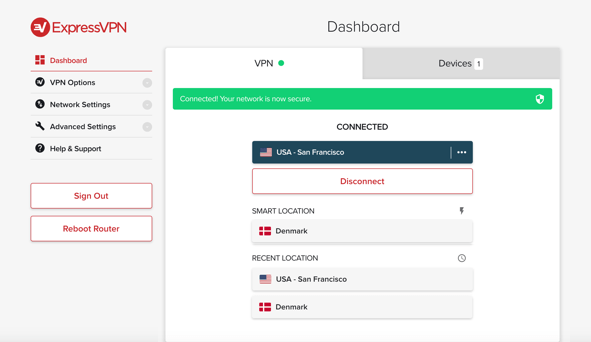
라우터 설정은 라우터 모델과 VPN 서비스간에 크게 다릅니다..
라우터에 VPN을 설치하는 데 도움이 필요한 경우 특정 지침에 대해서는 라우터 공급자 또는 VPN 서비스 공급자에게 문의하는 것이 가장 좋습니다.
라우터 설치 안내서에서 특정 라우터 설정에 대한 지침도 제공했습니다..
방법 2 : 가상 라우터 또는 모바일 핫스팟 사용
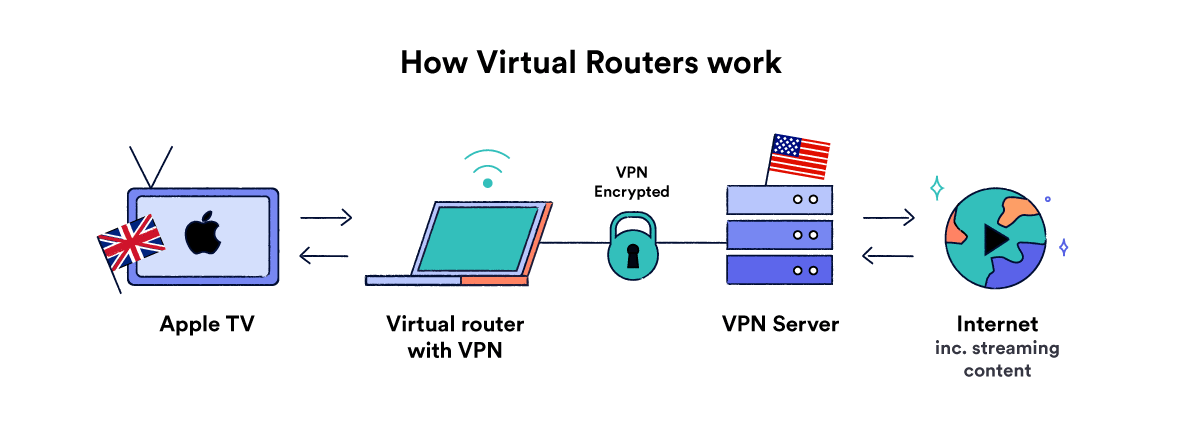
VPN 호환 라우터가없는 경우 데스크톱 컴퓨터를 사용하여 가상 라우터 또는 모바일 핫스팟을 설정할 수 있습니다.
가상 라우터는 멋지게 들리지만 본질적으로 다른 장치와 인터넷 (및 VPN) 연결을 공유 할 수있는 네트워크의 장치 일뿐입니다.
가상 라우터는 Windows 장치 만 사용하여 만들 수 있지만 Mac 컴퓨터에서 동일한 작업을 수행하는 모바일 핫스팟을 설정할 수 있습니다.
불행히도 휴대 전화에서 VPN 연결을 공유 할 수 없습니다.
랩톱에서 VPN을 설치하고 실행하면 가상 라우터 또는 모바일 핫스팟에 연결된 모든 장치에서 동일한 보호 및 적용 범위의 이점을 누릴 수 있습니다..
Apple WiFi를 가정용 WiFi가 아닌 새로 생성 된 핫스팟에 연결하기 만하면됩니다..
먼저 가상 라우터를 만드는 방법을 보여 드리겠습니다.
시작하기 전에 Windows 컴퓨터가 가상 라우터 생성을 지원할 수 있는지 확인해야합니다..
이 유형을 수행하려면 cmd Windows 검색 창에 명령 프롬프트. 마우스 오른쪽 버튼을 클릭하고 선택 관리자로 실행.
명령 프롬프트에서 다음을 입력하십시오.
netsh wlan 쇼 드라이버
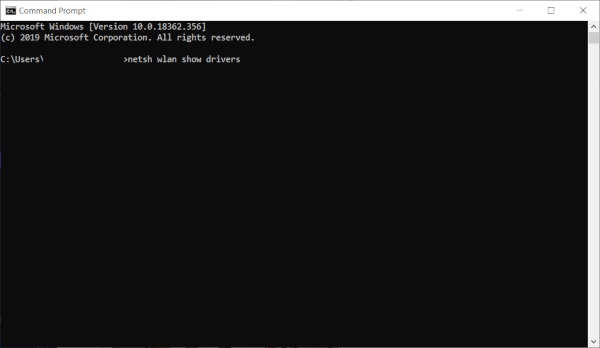
히트 시작하다.
Windows 컴퓨터가 가상 라우터 생성을 지원하면“호스트 된 네트워크 지원 : 예”가 표시됩니다.
“아니요”라고 표시되면 어댑터 드라이버를 업데이트하거나 다른 무선 카드를 사용해보십시오..
그래도 문제가 해결되지 않으면 해당 기기를 사용하여 가상 라우터 또는 모바일 핫스팟을 만들 수 없습니다.
지원되는 Windows 10 장치의 경우 아래의 Windows 10 Mobile Hotspot 설정 지침으로 건너 뛰십시오..
지원되는 Windows 랩톱 또는 PC를 사용하여 가상 라우터를 만드는 단계별 지침은 다음과 같습니다.
- WiFi 또는 이더넷 케이블을 통해 Windows 컴퓨터가 네트워크에 연결되어 있는지 확인하십시오.
- 선택한 VPN을 컴퓨터에 설치하되 아직 VPN 서버에 연결하지 마십시오. VPN 설정 지침에 대해서는 다음 안내서를 확인하십시오. Windows에 VPN을 설치하는 방법.
- Windows 검색 표시 줄에 cmd를 입력하여 명령 프롬프트를 표시하고 다음을 입력하십시오.
netsh wlan set 호스트 네트워크 모드 허용 ssid = NETWORKNAME 키 = 암호
다음 값을 설정하여 가상 라우터의 이름을 지정하십시오.
ssid =[네트워크 이름 선택]
키 =[네트워크 비밀번호 선택]
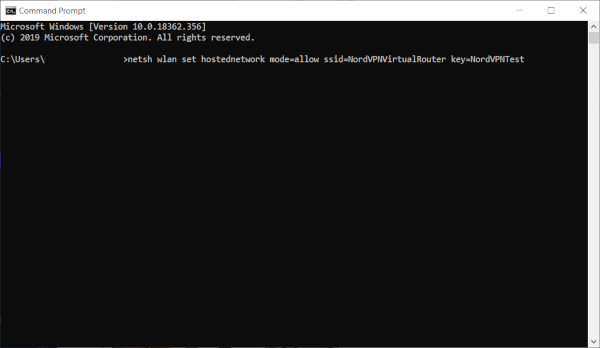
- 유형 : netsh wlan start hostednetwork
히트 시작하다 “호스트 네트워크가 시작되었습니다.”라는 메시지가 나타납니다. - 이제 가상 라우터를 공유해야합니다. 눌러 Windows 키 + R 그리고 유형 ncpa.cpl. 히트 시작하다 클릭 확인.
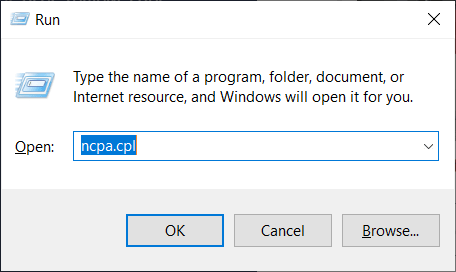
- 네트워크 연결 창에서 새 WiFi 연결을 찾아 연결 이름을 기록하십시오. 굵게 네트워크에 선택한 SSID 이름 위에.
- “[VPN 서비스 제공 업체 이름] 탭 어댑터”라고 표시된 네트워크 연결을 찾고 마우스 오른쪽 버튼으로 클릭 그 위에. 속성 선택.
- 라벨이 지정된 탭을 클릭하십시오 나누는 확인란을 선택하십시오. 다른 네트워크 사용자가이 컴퓨터의 인터넷 연결을 통해 연결할 수 있도록 허용.
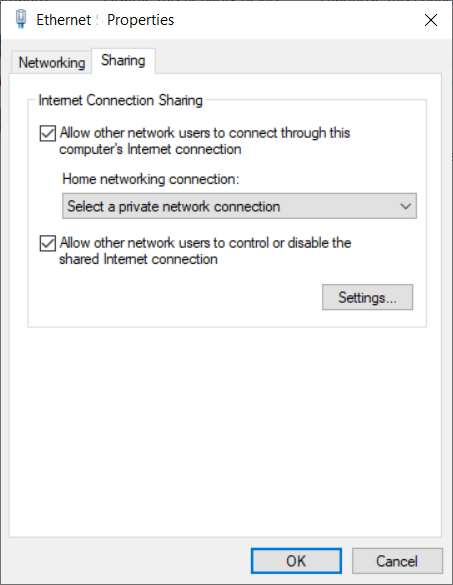
- 제목이 드롭 다운 상자를 사용하십시오 홈 네트워킹 연결 새 가상 라우터 (6 단계에서 기록한 이름)를 선택하십시오. 딸깍 하는 소리 확인.
- 이제 VPN Windows 앱을 열고 VPN 프로토콜을 OpenVPN으로 변경하십시오 (옵션이있는 경우). 원하는 VPN 서버를 선택하고 연결 버튼을 클릭하십시오.
- 마지막으로 Apple TV를 새로운 가상 라우터에 연결하면 모든 인터넷 트래픽이 암호화됩니다..
가상 라우터를 비활성화하려면 가상 라우터 장치의 명령 프롬프트에 다음을 입력하십시오.
netsh wlan은 호스트 네트워크를 중지
Windows 10 Mobile 핫스팟 설정
호스팅 된 네트워크를 지원하는 Windows 10 장치가있는 경우 VPN 연결을 공유하기 위해 가상 라우터 대신 모바일 핫스팟을 만들 수 있습니다.
가상 라우터를 만드는 것보다 훨씬 쉽습니다.
방법은 다음과 같습니다.
- 선택한 VPN 서비스를 Windows 10 컴퓨터에 설치하지만 아직 VPN 서버에 연결하지 마십시오.
- 이동 설정 > 회로망 & 인터넷 > 모바일 핫스팟 토글 모바일 핫스팟 에 의 위에.
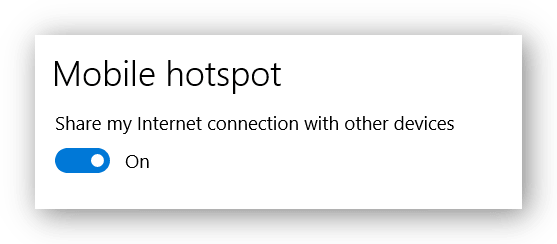
- 이동 설정 > 회로망 & 인터넷 > 어댑터 옵션 변경. 오른쪽 클릭 [VPN 서버 제공 업체 이름] 탭 어댑터 선택 속성.
- 탭 아래에 나누는 박스를 체크하십시오 다른 네트워크 사용자가이 컴퓨터의 인터넷 연결을 통해 연결할 수 있도록 허용.
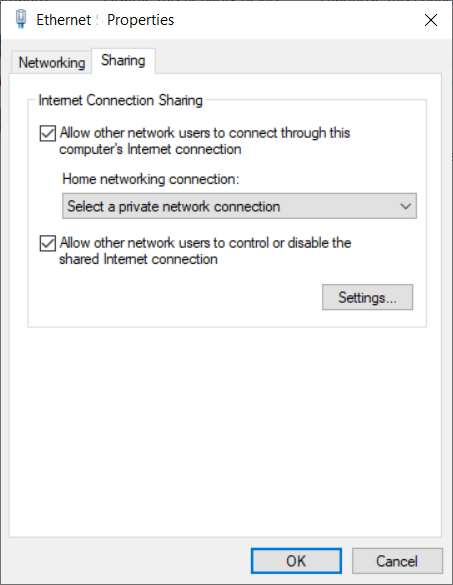
- 이제 드롭 다운 메뉴에서 생성 한 핫스팟을 선택하십시오. 홈 네트워킹 연결 클릭 확인.
- Windows 10 컴퓨터에서 VPN 앱을 열고 VPN 프로토콜로 OpenVPN을 선택하십시오 (옵션이있는 경우). 원하는 VPN 서버 위치에 연결.
- 마지막으로 Apple TV를 새로운 모바일 핫스팟에 연결하고 암호화 된 스트리밍을 즐기십시오.
모바일 핫스팟에서 연결을 끊으려면 설정 > 회로망 & 인터넷 > 모바일 핫스팟 토글 모바일 핫스팟 에 떨어져서.
MacOS 장비를 사용하여 대신 Apple TV와 VPN 연결을 공유하려면 다음을 읽으십시오..
MacOS 모바일 핫스팟 설치
Apple TV와 VPN 연결을 공유하기 위해 MacBook 또는 iMac을 모바일 핫스팟으로 전환 할 수 있지만 Windows 설정보다 조금 더 제한적입니다..
PPTP VPN 프로토콜 또는 L2TP를 통해서만 연결할 수 있습니다. VPN이 이러한 프로토콜을 지원하지 않으면이 방법을 사용할 수 없습니다.
PPTP는 매우 안전하지 않은 VPN 프로토콜이며 몇 분 안에 해킹 될 수 있습니다. 보안 결함도 있으므로 L2TP를 사용하지 않는 것이 좋습니다..
이 안내서에서 권장하는 다른 설치 방법을 사용하여 Apple TV를 보호 할 수없는 경우에만이 방법을 사용하십시오..
PPTP보다 안전하므로 L2TP를 사용하여 VPN 연결 공유를 설정하는 방법을 보여줍니다.
- MacBook 또는 iMac이 이더넷 케이블 (WiFi가 아닌)을 통해 연결되어 있는지 확인하십시오..
- 클릭하여 L2TP VPN을 수동으로 설정 애플 로고 화면 왼쪽 상단에서 시스템 환경 설정.
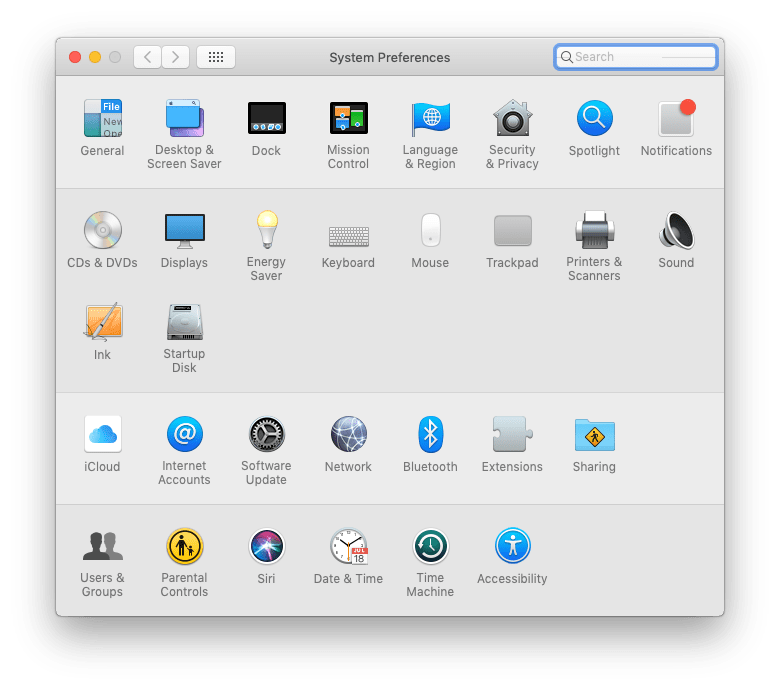
- 를 클릭하십시오 회로망 아이콘을 클릭 한 다음 + 상징 새로운 VPN 서비스를 추가하려면.
- 고르다 VPN ~로부터 상호 작용 드롭 다운 메뉴, IPSec을 통한 L2TP ~로부터 VPN 유형 메뉴에서 VPN 연결을 위해 선택한 이름을 입력하십시오. 서비스 이름. 딸깍 하는 소리 창조하다.
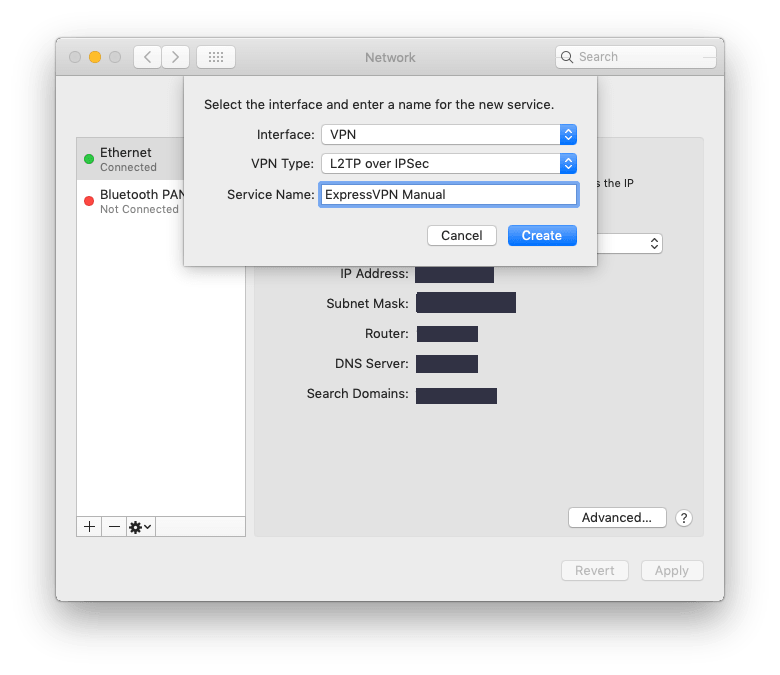
- VPN 웹 사이트에서 VPN 계정에 로그인하여 사용자 이름, 암호, 과 서버 주소 L2TP 수동 구성 용.
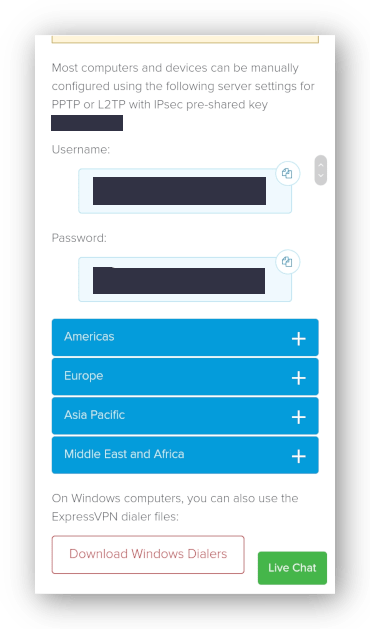
- 네트워크 메뉴로 돌아가서 기본 ~로부터 구성 드롭 다운 메뉴. 복사하여 붙여 넣기 서버 주소 다음 필드와 L2TP에 사용자 이름 로 계정 이름 들.
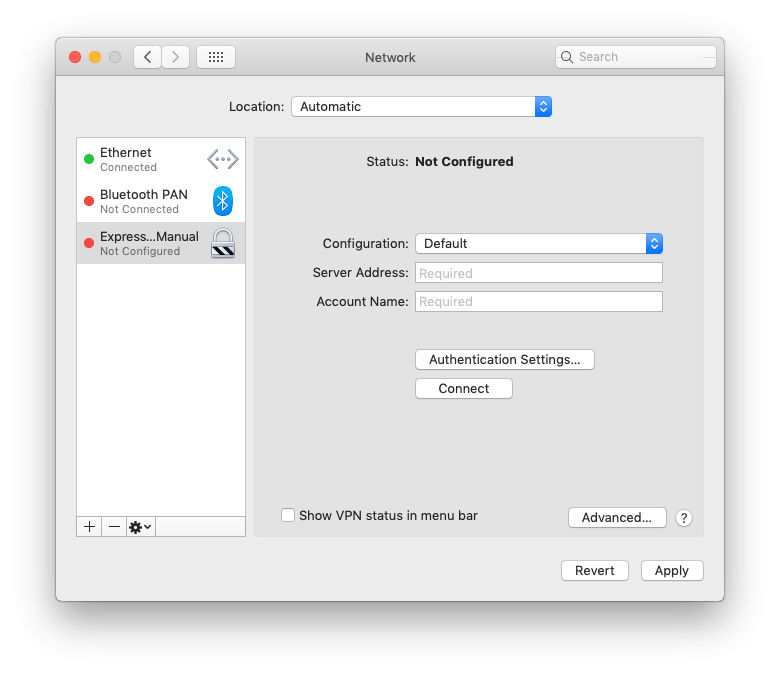
- 박스를 체크하십시오 메뉴 표시 줄에 VPN 상태 표시. 즉, 메뉴 표시 줄을 보면 VPN 연결 여부를 쉽게 확인할 수 있습니다..
- 이제 클릭 인증 설정 L2TP를 입력하십시오 암호 비밀번호 입력란에 L2TP를 입력하십시오 공유 비밀 로 공유 비밀 필드를 클릭하고 확인.
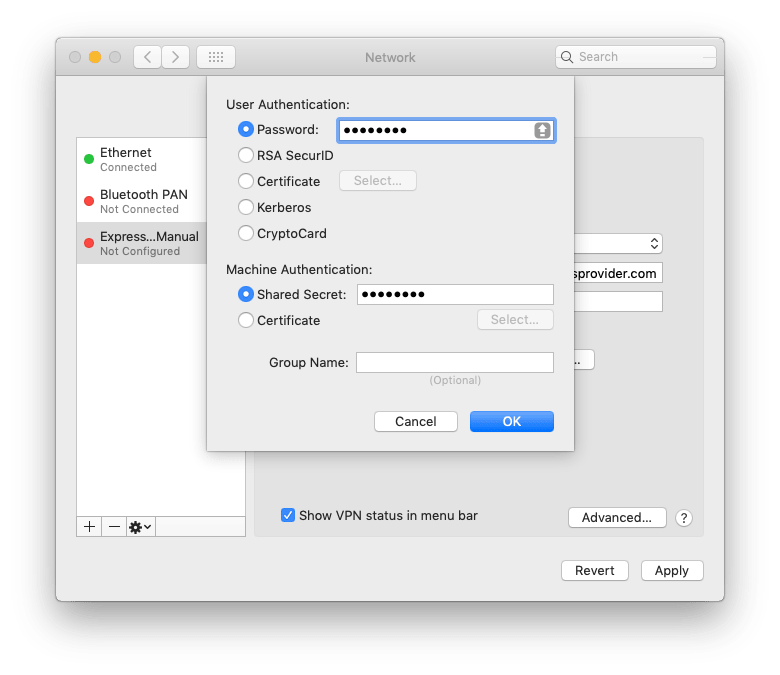
- 딸깍 하는 소리 많은, 박스를 체크하십시오 VPN 연결을 통해 모든 트래픽 보내기, 클릭 확인.
- 딸깍 하는 소리 대다.
- 이제 클릭해야합니다 잇다 VPN 서버에 연결합니다. 그만큼 상태 로 표시됩니다 연결됨.
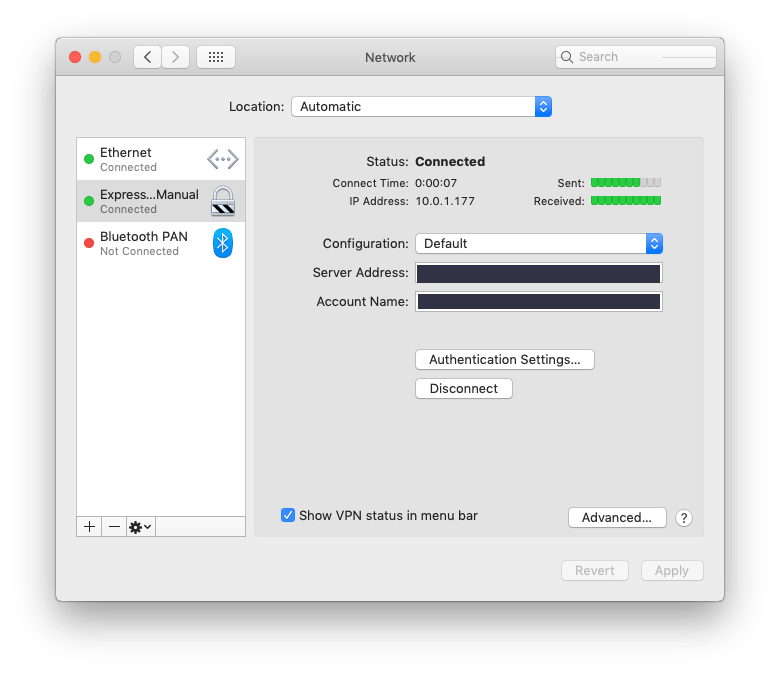
- 로 돌아가 시스템 환경 설정 메뉴를 클릭하고 나누는.
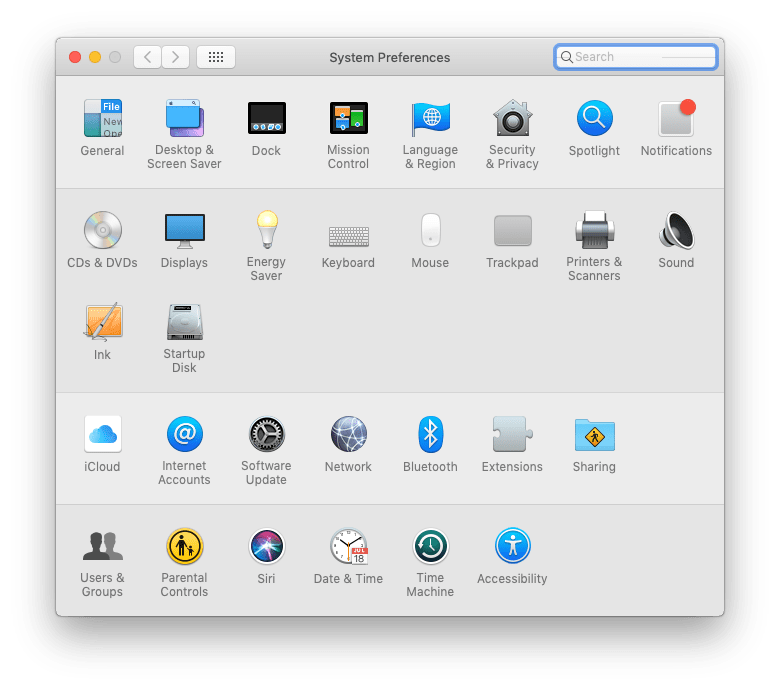
- 고르다 인터넷 공유 WiFi를 사용하여 방금 생성 한 L2TP VPN 연결에서 컴퓨터로 연결을 공유하십시오..
- 딸깍 하는 소리 WiFi 옵션 원하는 네트워크 이름을 입력하십시오. 떠나다 채널 기본값으로 WPA2 개인 보안, 네트워크의 비밀번호를 선택하십시오. 딸깍 하는 소리 확인.
- 로 돌아가 나누는 메뉴와 확인 인터넷 공유 상자. 프롬프트가 나타나면 클릭 스타트.
- 인터넷 트래픽을 암호화하기 위해 Apple TV를 새로운 네트워크에 연결.
로 이동하여 모바일 핫스팟을 비활성화 할 수 있습니다 시스템 환경 설정 > 나누는 라벨이 지정된 확인란을 선택 취소합니다 인터넷 공유.
그런 다음 시스템 환경 설정 > 회로망 L2TP VPN 프로필을 클릭하십시오. 딸깍 하는 소리 분리.
앞에서 본 것처럼 가상 라우터 또는 모바일 핫스팟을 사용하여 Apple TV를 보호하는 것은 길고 복잡한 과정입니다.
초보자에게는 적합하지 않습니다..
AirPlay로 미러링
iPhone, iPad, MacBook 또는 iMac에 VPN을 설치하고 AirPlay 기능을 사용하여 미디어를 Apple TV와 공유 할 수 있습니다.
일부 VPN 서비스는 Apple TV에서 VPN을 사용하는 방법으로 공식적으로 지원하지 않는다고 말합니다..
모바일 장치의 인터넷 트래픽은 안전하고 암호화되지만 Apple TV 자체의 모든 트래픽을 보호하지는 않습니다..
AirPlay를 사용하여 미러링하는 방법은 다음과 같습니다.
- 선택한 iOS 또는 MacOS 장치에 VPN 소프트웨어를 설치하십시오. 사용할 수있는 iPhone 및 Mac 용 자체 설정 안내서가 있습니다.
- iOS 또는 MacOS 장치와 Apple TV가 모두 동일한 WiFi 네트워크에 연결되어 있는지 확인하십시오
- iOS의 경우 페이지 하단에서 풀업 메뉴를 열고 스크린 미러링 그리고 당신의 애플 TV 사용 가능한 장치 목록에서 당신은 또한 AirPlay 아이콘 Netflix, YouTube 등에서 스트리밍하는 비디오에서 직접.
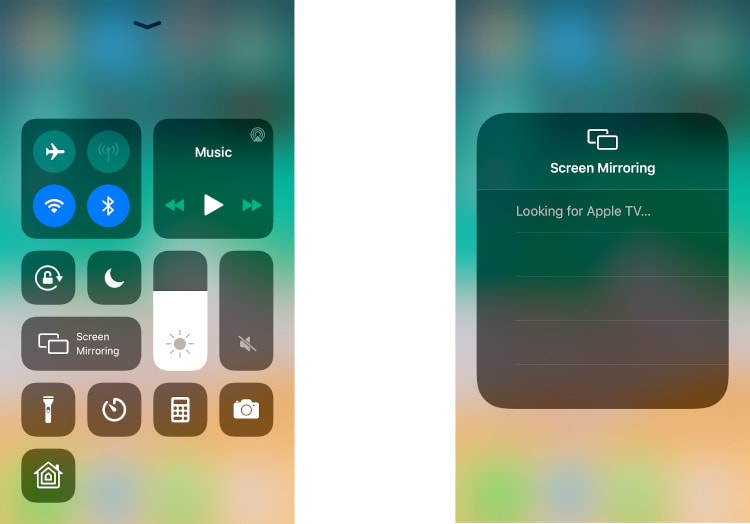
- MacOS 기기의 경우 에어 플레이 상 화면 상단에서 사과 TV 사용 가능한 장치 목록에서.
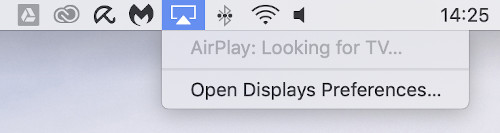
Apple TV에서 스마트 DNS 사용
ExpressVPN과 같은 일부 VPN 서비스는 Apple TV에서 스트리밍을위한 별도의 솔루션을 제공합니다.
그러나이 솔루션은 개인 정보를 보호하기보다는 지역 제한 콘텐츠를 잠금 해제하는 데 적합합니다.
이 기술을 스마트 DNS라고합니다.
스마트 DNS는 DNS 서버를 변경하지만 IP 주소를 숨기거나 인터넷 트래픽을 암호화하지 않습니다.
온라인 보안 또는 개인 정보를 보호하려는 경우 사용해서는 안됩니다.
스마트 DNS를 사용하려면 Apple TV 장치 자체의 설정을 변경해야합니다.
겁나게 보이지만 실제로는 매우 간단합니다.
시작하기 전에 VPN 제공 업체의 웹 사이트로 이동하십시오. 로그인하고 사용해야하는 DNS 서버의 IP 주소를 찾아서 나중에 적어 두십시오..
스마트 DNS (또는 ExpressVPN MediaStreamer)를 설정하는 방법 :
- 동적 IP 주소 (때때로 변경되는 주소)가있는 경우 설정해야합니다. DDNS 그리고 정적 호스트 이름. 이를 위해 사용할 수있는 많은 무료 서비스가 있습니다. ExpressVPN은 https://www.dynu.com/을 권장합니다
- VPN 계정에 호스트 이름을 등록하십시오.
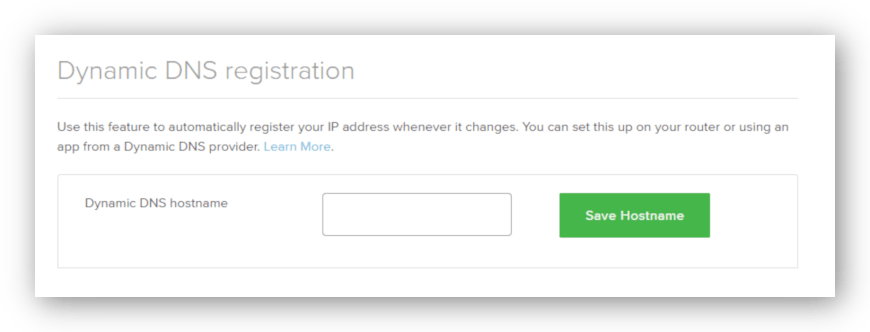
- VPN 계정에서 Smart DNS / MediaStreamer를 찾으십시오. 서버 IP 주소.
- Apple TV에서 설정 앱.
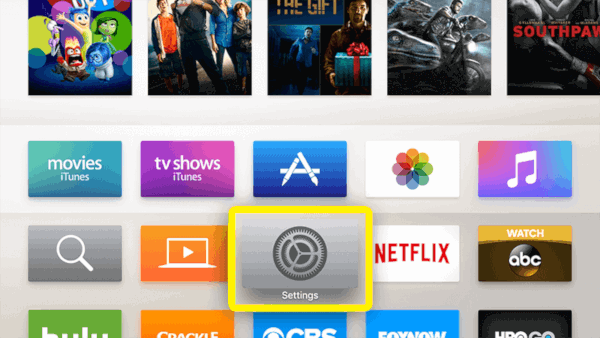
- 로 이동 설정 > 회로망 > 와이파이.
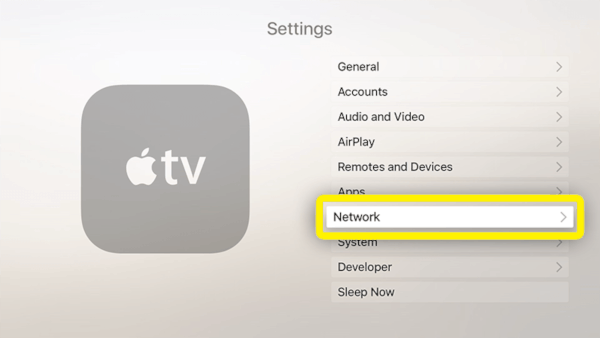
- 찾기 DNS 구성 에서 설정을 변경 자동적 인 에 설명서.
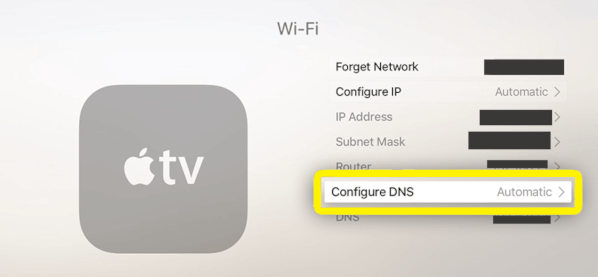
- 적어 현재 DNS 주소 / 설정 나중에 사용하기 위해.
- 수동 DNS 입력 화면에서 IP 주소 제공 업체의 웹 사이트에서 픽업.
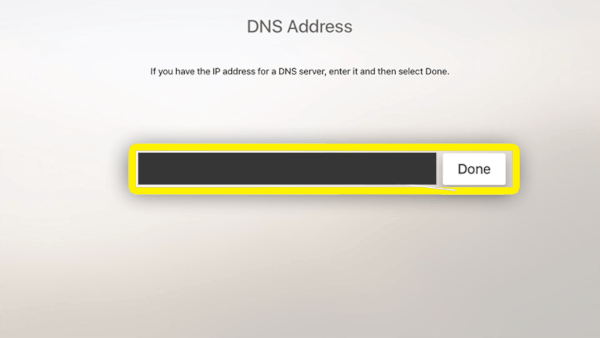
- 고르다 끝난.
- 다시 시작 애플 TV.
이제 수많은 글로벌 플랫폼에서 컨텐츠를 스트리밍 할 수 있지만 귀하의 개인 데이터 및 IP 주소는 제 3자를 스누핑하는 데 여전히 취약합니다..
Apple TV에 VPN을 설치해야하는 이유?
사용하는 모든 인터넷 연결 장치에서 VPN을 사용하는 것이 중요합니다.
왜?
그렇지 않으면 ISP, 정부 또는 스누핑 제 3자가 귀하의 온라인 활동에 액세스 할 수 있습니다.
안전하지 않은 WiFi 네트워크 (예 : 공유 숙박 시설)에서 Apple TV를 사용하는 경우 해커가 인터넷 트래픽을 가로 채 계정 비밀번호와 같은 개인 데이터를 도용 할 수 있습니다..
VPN 서비스는 인터넷 트래픽을 암호화하여 개인 데이터를 안전하게 유지합니다.
VPN이 제공하는 필수 온라인 개인 정보 및 보안 외에도 Apple TV와 함께 사용하면 거주 지역으로 인해 일반적으로 액세스 할 수없는 많은 스트리밍 콘텐츠를 잠금 해제 할 수 있습니다.
Netflix 라이브러리는 국가마다 크게 다릅니다.?
US Netflix는 실제로 5,500 개가 넘는 수많은 영화 및 TV 프로그램을 자랑합니다..
VPN을 사용하는 경우 VPN이 서버를 가지고있는 국가에있는 것처럼 보이도록 IP 주소를 변경하고 일반적으로 해당 국가의 서버로 제한된 컨텐츠에 액세스 할 수 있습니다.
모든 VPN이 Netflix, Hulu 또는 BBC iPlayer와 작동하는 것은 아닙니다..
구독을 구매하기 전에 스트리밍을위한 최고의 VPN에 대한 가이드를 확인하십시오.
Apple TV를위한 최고의 VPN은 무엇입니까?
Apple TV를위한 최고의 VPN은 ExpressVPN입니다..
ExpressVPN은 라우터 설치 및 가상 라우터 및 모바일 핫스팟 생성을 지원할뿐만 아니라 빠르고 안정적이며 무엇보다 안전하게 사용할 수 있습니다..
ExpressVPN은 Netflix, BBC iPlayer 및 기타 다양한 스트리밍 서비스와도 호환됩니다..
Apple TV에 적합한 다른 VPN을 알고 싶다면이 링크를 따라 Apple TV를위한 5 가지 VPN 서비스를 확인할 수 있습니다..
Apple TV 용 무료 VPN을받을 수 있습니까?
Apple TV에서 무료 VPN을 사용할 수 있지만 무료 VPN은 제한적이며 최악의 경우 위험합니다.
많은 무료 VPN은 사용하기에 안전하지 않습니다.
일부는 Hola VPN과 같은 모든 온라인 활동을 기록하지만 다른 일부는 중국 본토에 대한 링크를 가지고 있습니다.
VPN을 무료로 사용하려면 여기에서 최고의 무료 VPN 권장 사항을 살펴보십시오..
권장하는 모든 무료 VPN은 사용하기에 안전합니다.
그러나 이러한 무료 VPN 서비스에는 제한된 VPN 서버 위치, 데이터 한도 및 스트리밍 호환성 부족과 같은 제한 사항이 있습니다..
즉, 무료 VPN은 일반적으로 Apple TV와 함께 사용하기에 적합하지 않습니다..
Netflix 또는 기타 인기있는 플랫폼에서 스트리밍 할 수 없을 가능성이 높으며 VPN 데이터 캡이 있어도 한 달에 두 시간 TV 시청을 제한 할 수 있습니다.
Apple TV에서 VPN을 사용하는 것이 중요하다면 고품질의 프리미엄 VPN 서비스를 선택해야합니다.
Apple TV에서 NordVPN을 사용할 수 있습니까?
예, Apple TV에서 NordVPN을 사용할 수 있습니다.
NordVPN으로 Apple TV를 보호하기 위해 라우터 수준에서 VPN을 설치하거나 Windows 컴퓨터를 가상 라우터 또는 모바일 핫스팟으로 사용할 수 있습니다.
이 안내서에 제공된 지침을 사용하여 NordVPN으로 Apple TV를 설정할 수 있습니다.
또는 NordVPN은 웹 사이트에 설치 안내서를 제공하며 고객 지원 팀은 라이브 채팅을 통해 연중 무휴 서비스를 통해 서비스에 대한 모든 질문에 답변 할 수 있습니다.
NordVPN은 보안상의 이유로 PPTP 또는 L2TP / IPSec 프로토콜을 지원하지 않으므로 Mac 컴퓨터를 모바일 핫스팟으로 사용하여 Apple TV를 보호 할 수 없습니다.
NordVPN은 빠르고 안전하며 안전한 훌륭한 VPN 서비스이지만 Apple TV에서 스트리밍하기에 가장 적합한 옵션은 아닙니다.
Apple TV에서 Netflix, BBC iPlayer 또는 Hulu를 보려면 NordVPN이 작동하지 않습니다. 데스크톱이나 모바일 장치에서 VPN을 직접 사용하는 경우에는 작동합니다. Apple TV를위한 최고의 VPN 서비스 목록은 다음과 같습니다..
이 링크를 클릭하면 NordVPN에 대한 전체 독립적 리뷰를 읽을 수 있습니다..
Apple TV에서 위치를 변경하는 방법?
Apple에서 위치를 변경하는 가장 좋은 방법은 신뢰할 수있는 VPN 서비스를 사용하는 것입니다.
VPN은 실제 IP 주소를 숨기고 고유 한 주소로 대체합니다. 연결된 국가를 선택할 수 있으며 인터넷 트래픽도 암호화하여 스트리밍을 비공개로 만듭니다..
ExpressVPN의 MediaStreamer와 같은 스마트 DNS 서비스를 사용하면 DNS 설정을 변경하여 다른 국가 및 위치로 제한된 스트리밍 컨텐츠에 액세스 할 수 있습니다.
VPN과 달리 스마트 DNS는 IP 주소를 숨기거나 트래픽을 암호화하지 않으므로 개인 정보 보호 도구로 간주해서는 안됩니다.
외국 콘텐츠를 스트리밍하기 위해 Apple TV 내에서 위치 설정을 변경할 필요는 없지만 액세스하기 위해 고군분투하는 경우이 방법을 시도해 볼 가치가 있습니다..
Apple TV의 위치를 변경하려면 설정 > 일반 > 애플 TV 언어. 그런 다음 지eneral > 지역 형식 올바른 지역을 선택하십시오.
Apple ID와 관련된 국가에서 사용할 수없는 앱을 다운로드하려면, 앱을 다운로드하려는 국가와 관련된 결제 방법 및 청구 정보가있는 별도의 iTunes 계정을 만들어야합니다.
Apple ID 국가 또는 지역 변경에 대한 Apple 공식 지침은 다음과 같습니다..


